vscode for mac
-
下载安装vscode,安装Chinese插件
- 根据开发语言和快捷键习惯选择对应的语言和快捷键模板插件,例如:
- 课程需求的c/c++插件
- java开发所需要的Java Extension Pack插件
- springboot所需要的Springboot Extension Pack插件
- 习惯了eclipse的Eclipse Keymap插件
- 熟悉常用快捷键
- shift+command+E:Explore(文件/工作区)
- shift+command+F:Search(查找)
- control+shift+G :Source Control(资源管理)
- shift+command+F:Run(运行)
- shift+command+F:Extension(扩展)
- shift+command+P:命令面板(或者command+3)
- control+shift+` :新建终端
- control+` :转到终端
- vscode mac快捷键指南 https://code.visualstudio.com/shortcuts/keyboard-shortcuts-macos.pdf
- vscode团队控制了所有用户交互接口,插件仅作为新增的功能来使用,而不能影响UI,保证了软件的风格统一和使用上的一致性。
Git 版本控制
使用GitHub初始练习所建立的hello-world仓库进行操作
#在当前工作区建立本地仓库 git init #拷贝远端仓库(GitHub) git clone https://github.com/MosEleven/hello-world.git #查看项目当前状态 git status #添加修改后的文件到缓存 git add #提交修改 git commit #建立/切换分支 git checkout [-b] #融合分支 git merge
#取回远端更新,但本地不更新
git fetch
#直接更新到本地
git pull = git fetch + git merge
#更新至远端
git push
#回退版本
git reset --hard head[^]
- 先建立本地仓库,并获取github上的项目,该项目只有一个readme.md
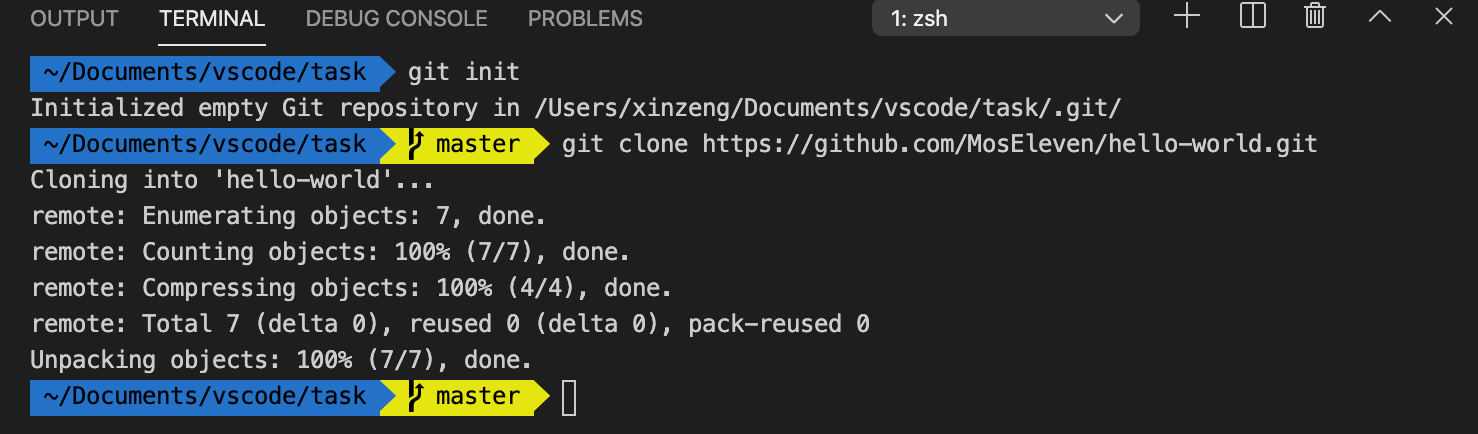
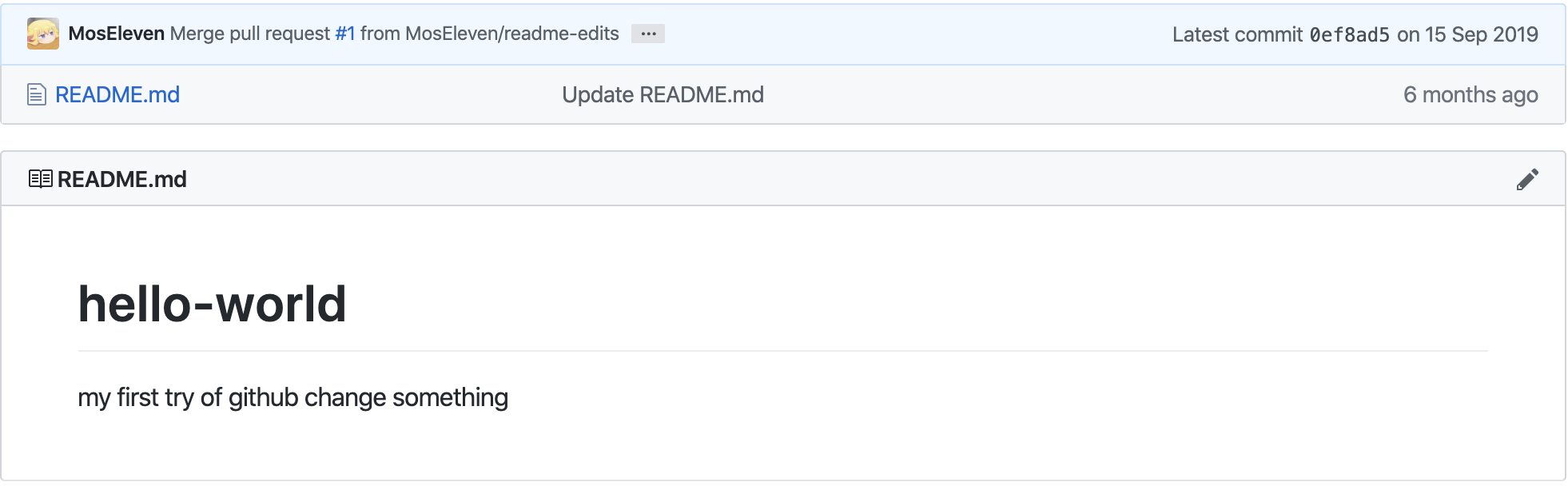
2. 查看项目状态
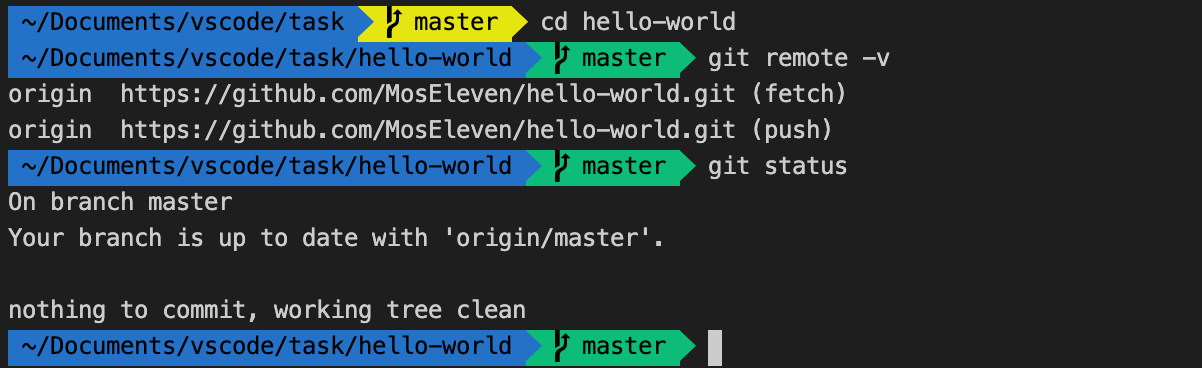
3. 在本地新增一个text1.txt文件,加入缓存,提交并push到远端。由于未在终端配置全局信息,push过程中需要输入用户密码
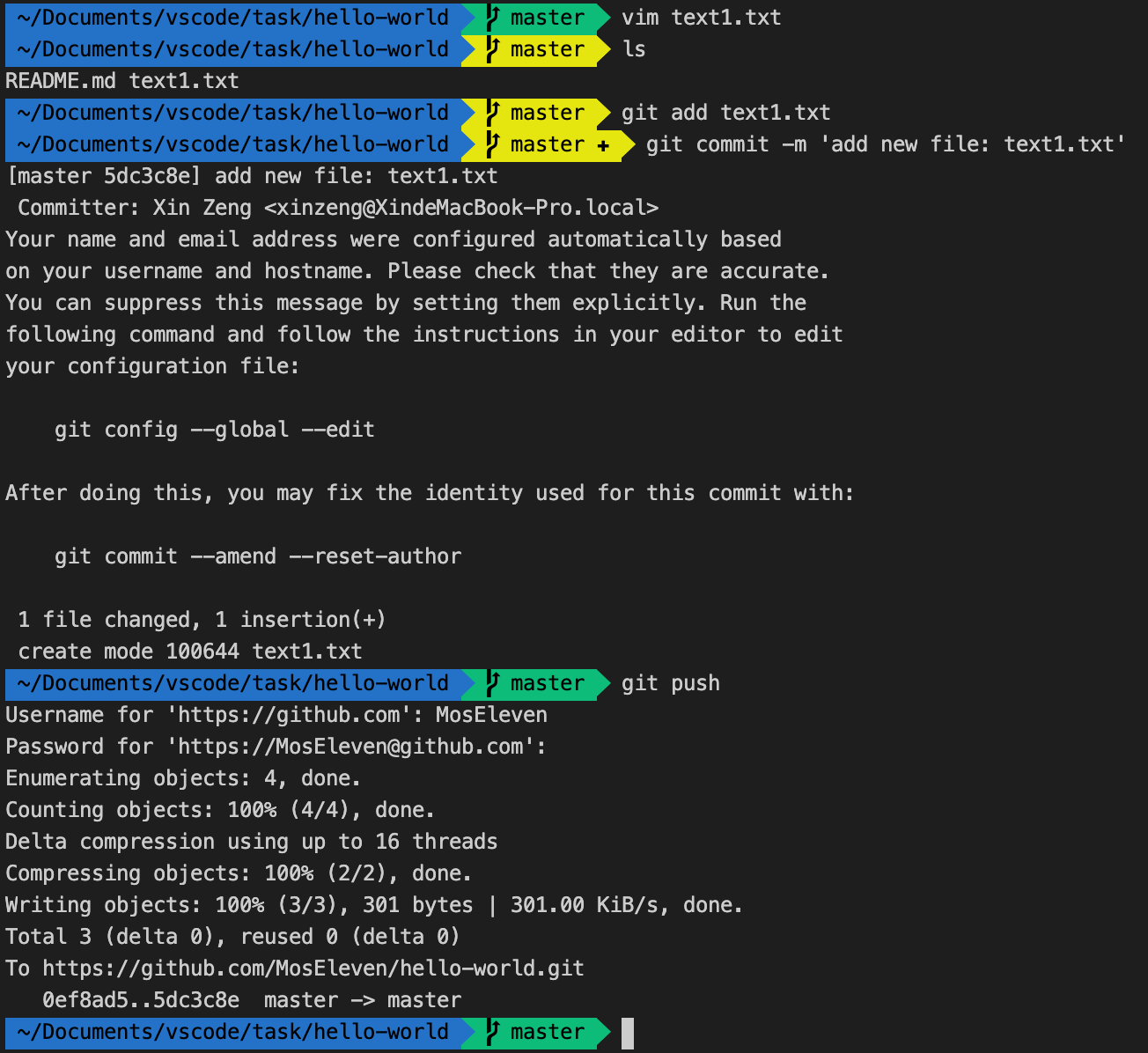
4. 在远端查看,此时也发现仓库内多了一个text1.txt文件

5. 远端修改text1.txt文件并提交到master
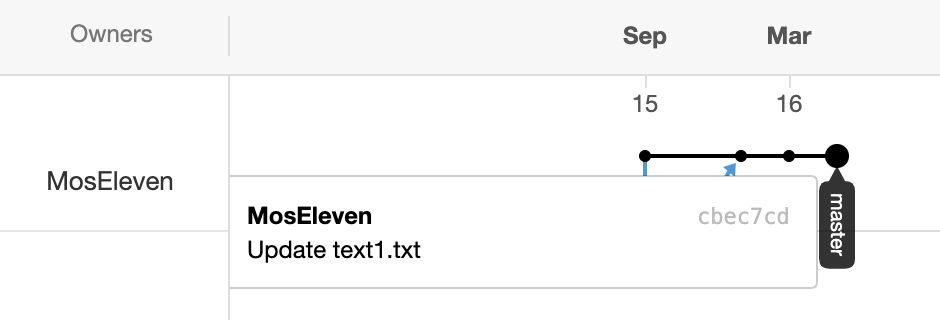
6. 取回到本地进行查看
git fetch + git merge
7. 新建分支,并修改text1.txt,增加b1,c1两行。同时远端也增加b2,c2两行

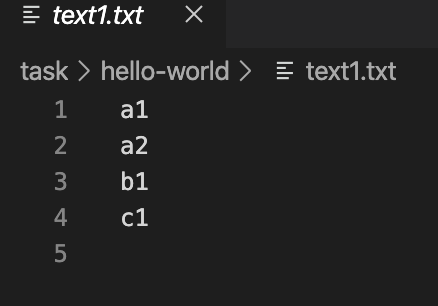
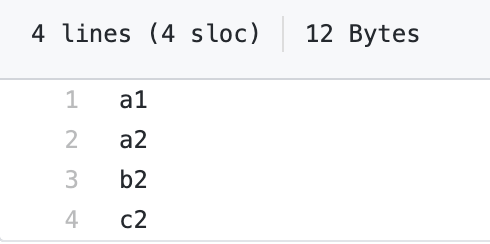
8. 融入master分支并push到远端

由于远端也提交过改变,所以push发生错误,fetch下来再对比两个版本的差异
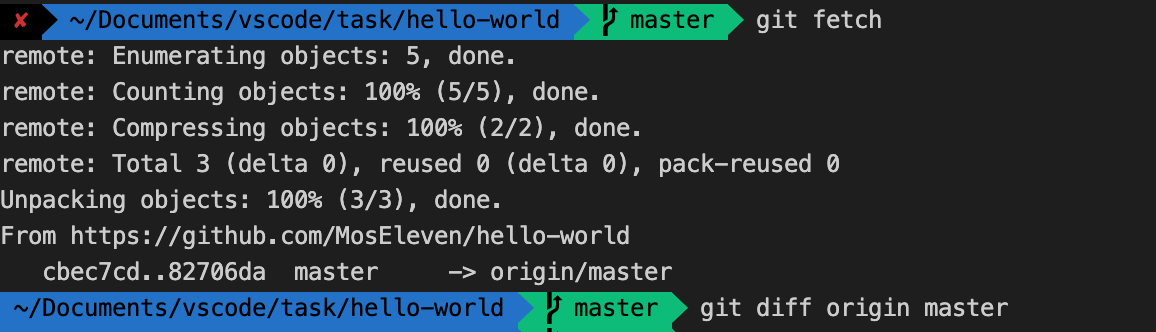
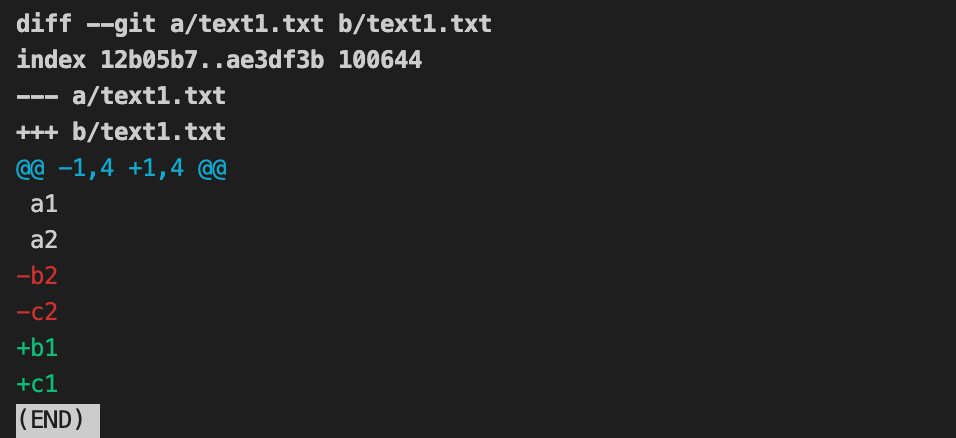
merge到本地master时显示差异,选择保留双方差异解决冲突后重新commit
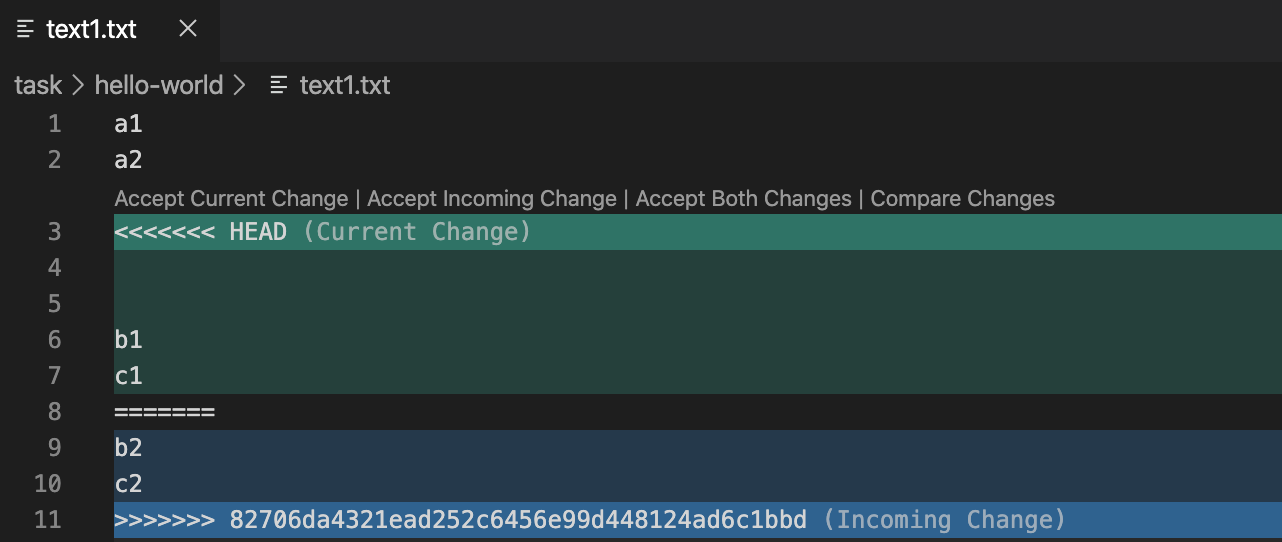
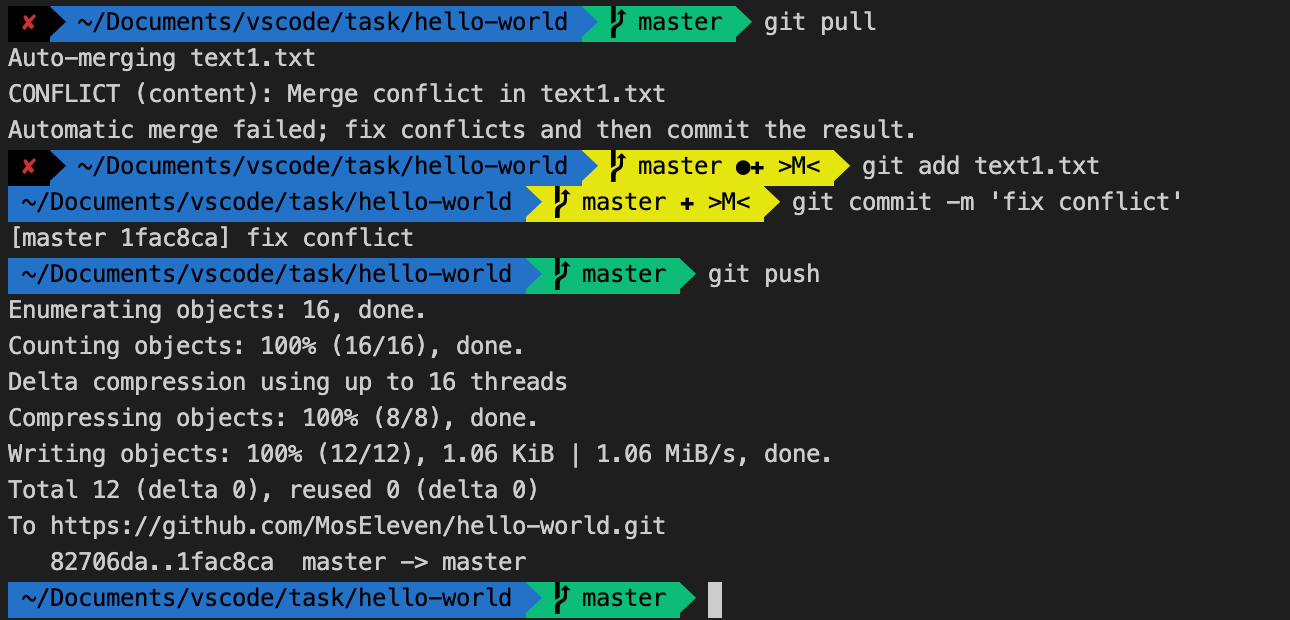
远端刷新后已经完成更改

9. 使用git reset 可以回退版本
Vim编辑器
vim打开文件后分为指令模式和编辑模式,编辑模式可直接修改文件内容,指令模式通常用于批量修改或查找替换
常用指令有:
i:insert
a:append
w:save
q:quit
s:search&replace
练习题1:将文件中的xxx替换为yyy
%s/xxx/yyy/g
练习题2:注释掉文件中的10-20行
先使用set number命令显示行号,通过10,20s/^/#/g在10-20行的行头加上#注释
练习题3:将2-3行复制粘贴10次
按v进入选择模式,选中2-3行,按y复制
录制宏命令qapq
使用10@a即可粘贴10次
或者:qa:2,3 copy 3 回车 q,再10@a